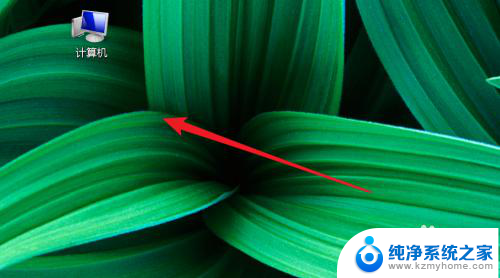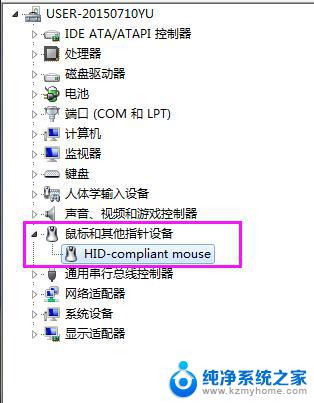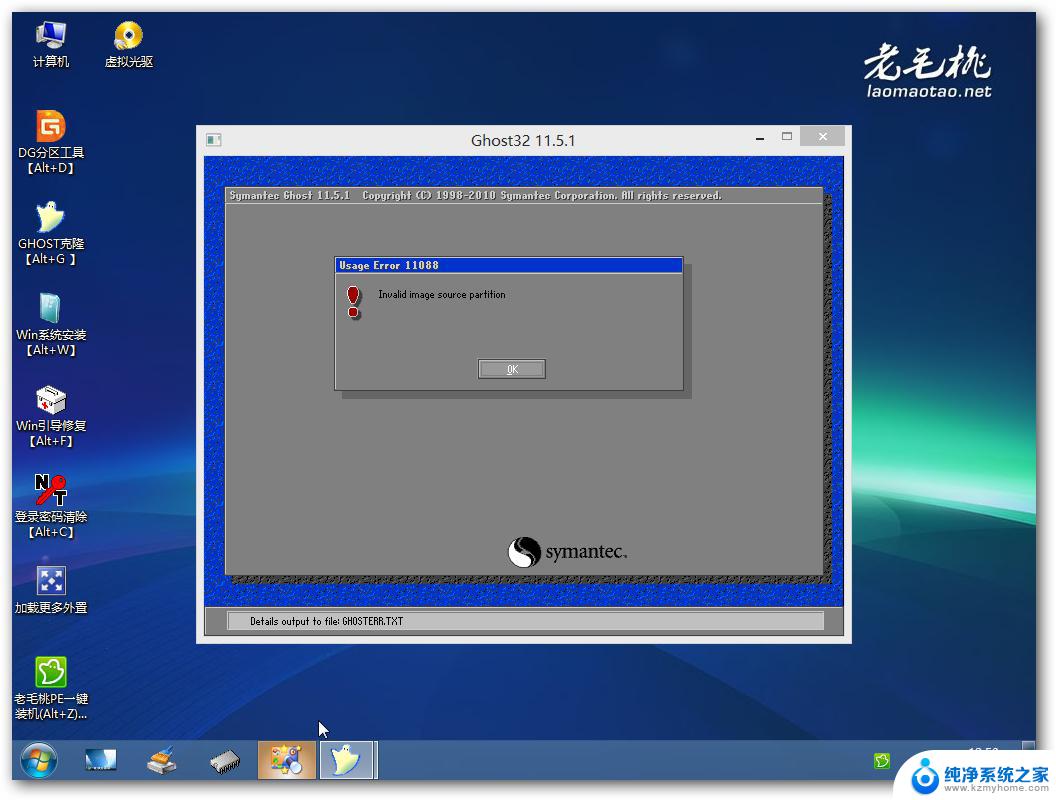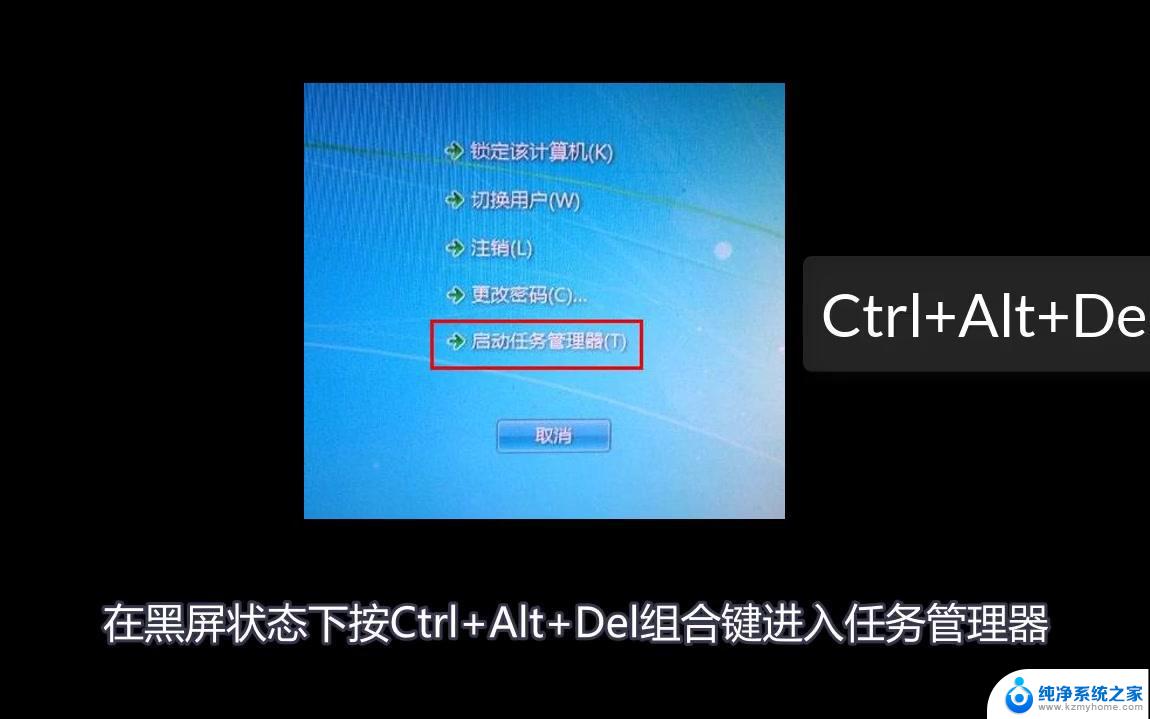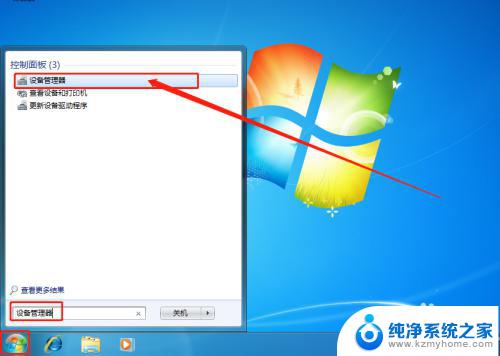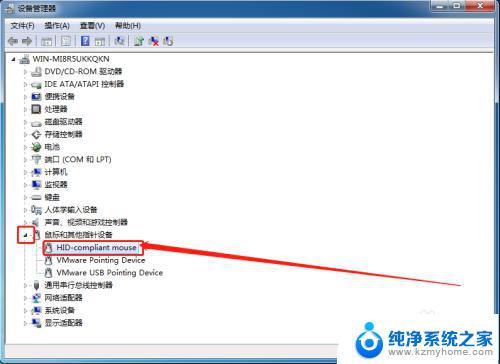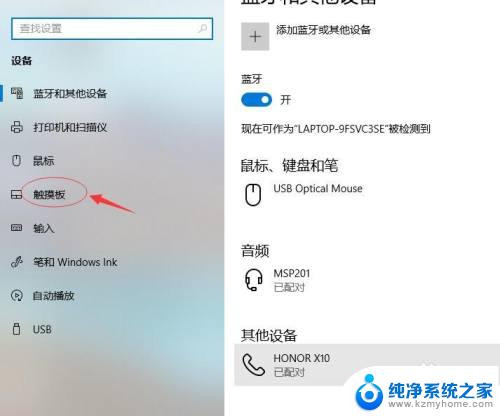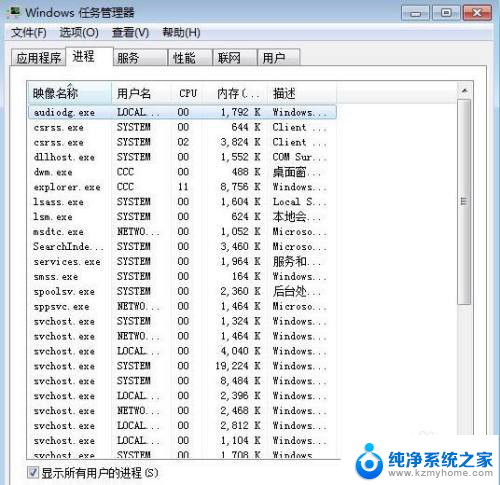电脑桌面啥也没有了,只有鼠标能动 电脑桌面点击无反应但鼠标能动怎么办
电脑桌面啥也没有了,只有鼠标能动,当我们打开电脑时,桌面上应该是一片繁忙而有序的景象,然而有时候我们可能会遇到这样的情况:电脑桌面上什么也没有,只有鼠标能够动,当我们点击桌面上的图标或者开始菜单时,却无法得到任何反应。这种情况让人感到困惑和苦恼,因为我们无法像往常那样使用电脑。当电脑桌面点击无反应但鼠标能动时,我们应该如何解决这个问题呢?接下来我将为大家介绍几种可能的解决方法。
步骤如下:
1.鼠标能动,但点击桌面没反应。
其实出现这种原因是因为我们的explorer程序没响应了,要解决这个问题。除了强行关机或重启电脑,我们还有其它办法的。

2.我们同时按下键盘的ctrl+alt+del键,来打开任务管理器。

3.打开任务管理器后,点击‘进程’项。
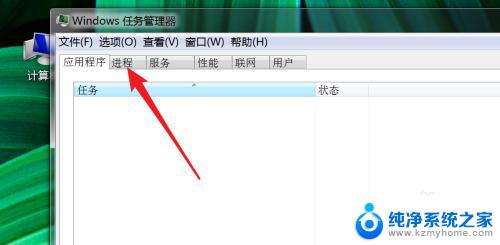
4.在这个进程列表里,找到explorer.exe这一个进程。右键点击,然后点击‘结束进程’
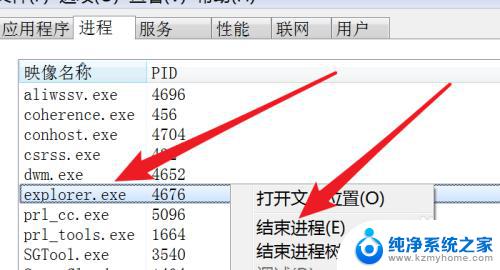
5.结束后,我们桌面上的图标,和任务栏全都不见了。
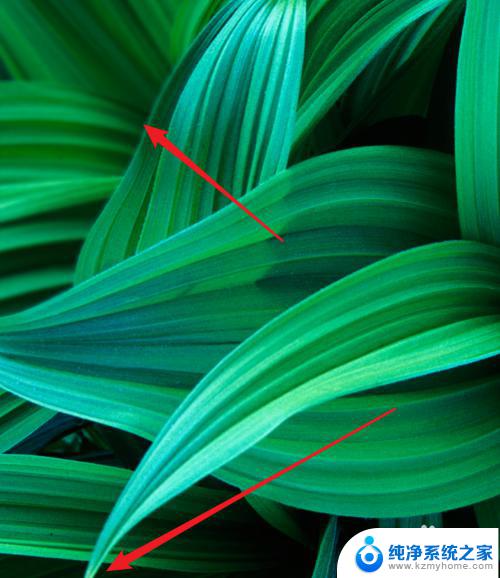
6.但不需要慌张,我们在任务管理器上点击‘文件’下的‘新建任务’
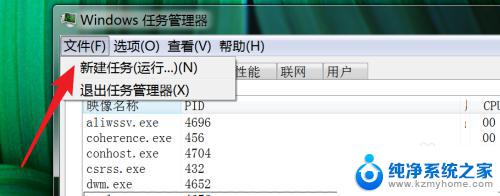
7.弹出窗口,在这个窗口上输入explorer.exe
点击‘确定’按钮,把这个进程重新启动运行起来。
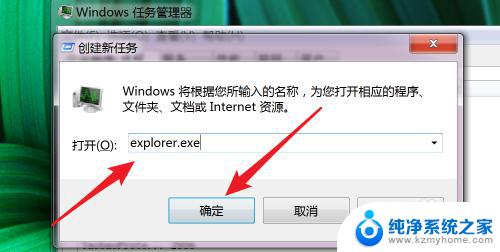
8.运行后,我们的桌面又回来了,任务栏也回来了。
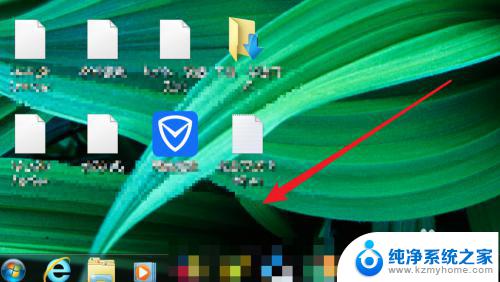
9.这时我们可以点击选中桌面上的图标了,双击也能打开对应的程序了。

以上就是电脑桌面没有任何图标或文件的情况,只有鼠标能够动的内容,如果您仍有疑虑,可以参考小编提供的步骤进行操作,希望这些步骤能够对您有所帮助。